Windows остановила это устройство, поскольку оно сообщило о проблемах с кодом 43 [ИСПРАВЛЕНО]
Опубликовано: 2022-05-26Вы можете прочитать эту статью, чтобы получить наилучшие возможные решения для кода ошибки 43, «Устройство остановлено Windows».
Код ошибки 43, «Windows остановила это устройство, поскольку оно сообщило о проблемах», — это проблема диспетчера устройств, которая появляется в основном при использовании таких устройств, как USB и графические карты. Многие пользователи сообщают, что борются с этой проблемой на своих компьютерах с Windows 7/8/10.
Если вы тоже оказались в их числе, не паникуйте. Эта статья призвана помочь вам быстро и легко исправить ошибку «Windows остановила это устройство» с кодом 43.
Однако, прежде чем мы поделимся проверенными решениями этой проблемы, давайте сначала разберемся, что могло ее вызвать. Если вы знаете, что вызвало ошибку, устранение неполадок похоже на прогулку по парку (очень просто!)
Следовательно, ниже мы познакомим вас с причинами, по которым вы получаете код 43 «Windows остановила это устройство» для графического процессора AMD / Nvidia, WiFi или Bluetooth.
Причины «Windows остановила это устройство, поскольку оно сообщило о проблемах» Код 43
Ниже приведены наиболее распространенные факторы, влияющие на код 43 «Windows остановила устройство».
- Неправильно установленный драйвер устройства
- Устаревший драйвер устройства
- БИОС устарел
- Аппаратные проблемы
- Энергосбережение ноутбука мешает работе устройства
Выше мы обсудили часто обнаруживаемые проблемы, приводящие к коду 43 «Windows остановила это устройство».
Теперь давайте ответим на вопрос: «Как исправить ошибку «Windows остановила это устройство, потому что оно сообщило о проблемах» с кодом 43 в Windows 7/8/10?» Вы можете воспользоваться решениями, представленными в следующем разделе, чтобы удалить его с вашего компьютера.
Как исправить «Windows остановила это устройство, потому что оно сообщило о проблемах» Код 43
Вы можете применить исправления, которые мы пробовали и тестировали, чтобы избавиться от ошибки «Windows остановила это устройство» с кодом 43 GPU/Bluetooth/WiFi/USB.
Исправление 1: выполните предварительное устранение неполадок
Прежде чем приступить к более комплексному решению проблем, можно сэкономить время и попробовать несколько быстрых хаков. Ниже приведены некоторые 1-минутные задачи, которые исправили код 43 «Windows остановила это устройство» для многих пользователей.
- Перезагрузите систему. Вы можете пройти по следу Пуск / значок Windows> Питание> Завершение работы> Включите компьютер , чтобы сделать это.
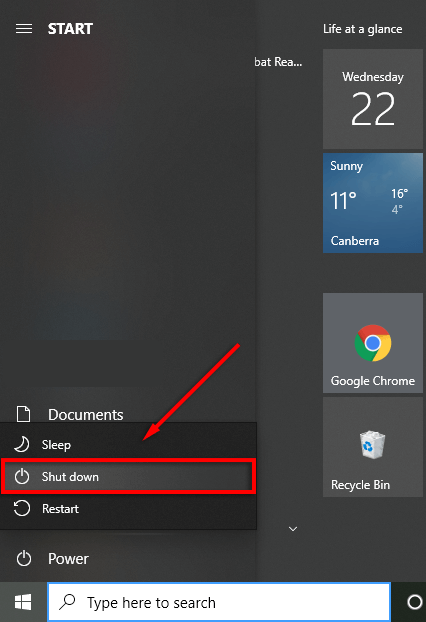
- Подключите ваше устройство к другому компьютеру, чтобы убедиться, что оно не неисправно. В случае USB вы можете подключить его к другому порту, чтобы исключить возможность неисправного порта.
- Если у вас возникли проблемы с внешним жестким диском, правильно подключите и извлеките его на другом компьютере. Вы можете перейти к следующему пути: « Подключить устройство к другому компьютеру»> «Подождите, пока устройство будет распознано»> «Панель значков»> «Щелкните правой кнопкой мыши USB»> «Безопасное извлечение устройства и извлечение носителя»> «Извлеките мой (ваш USB)» , чтобы сделать это.
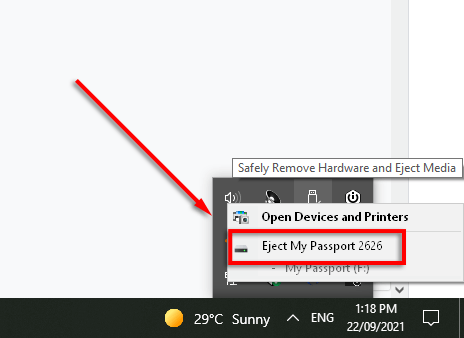
Читайте также: Исправлено: ошибка nvlddmkm.sys Failed в Windows 11/10/7
Исправление 2: переустановите драйвер устройства
Если вы вручную обновили проблемный драйвер устройства до появления кода 43 «Windows остановила это устройство», проблема может быть вызвана установкой неправильного драйвера. Следовательно, переустановка драйвера является одним из способов решения проблемы. Ниже мы объясним шаги, чтобы сделать это.
- Найдите Диспетчер устройств на своем компьютере и выберите его из результатов на экране.
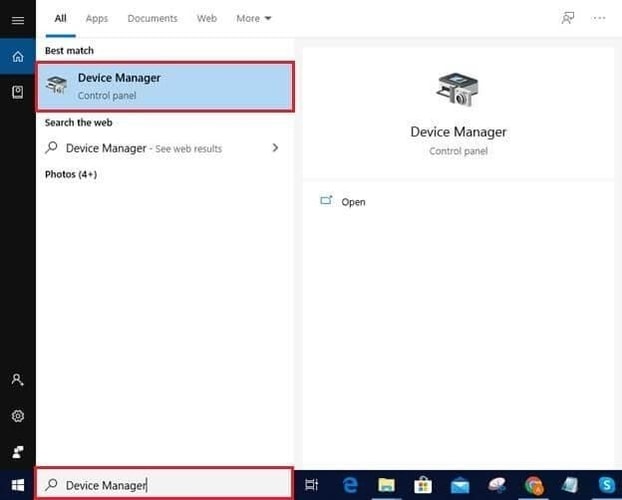
- Нажмите на категорию проблемного устройства, чтобы просмотреть ее подробную форму. В нашем случае мы испытываем проблемы с USB-устройством. Следовательно, мы нажимаем на контроллеры универсальной последовательной шины.
- Щелкните правой кнопкой мыши устройство и выберите « Удалить » из предложенных вариантов.
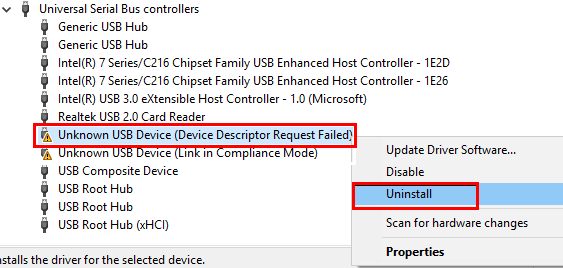
- Не забудьте удалить программное обеспечение драйвера для этого устройства и выберите « Удалить» , чтобы продолжить.
- После удаления драйвера щелкните значок диспетчера устройств (компьютер с увеличительным стеклом), чтобы выполнить поиск изменений оборудования.
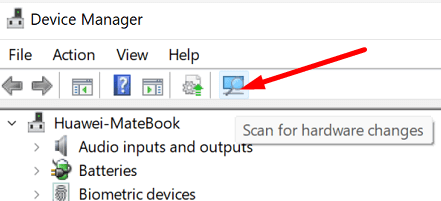
- После завершения сканирования перезагрузите систему, чтобы исправить код ошибки 43 «Устройство Windows остановлено».
Исправление 3: выполнить обновление BIOS
В определенных обстоятельствах устаревший BIOS может мешать работе устройства и вызывать такие проблемы, как AMD Code 43 «Windows остановила это устройство, поскольку оно сообщило о проблемах». Следовательно, обновление BIOS также является способом решения проблемы. Ниже весь процесс, чтобы сделать это.

- Получите последнюю версию UEFI или BIOS с веб-сайта производителя.
- Разархивируйте загруженный файл и скопируйте его на флешку.
- Перезагрузите систему и войдите в UEFI/BIOS.
- Используйте экранные меню для обновления BIOS/UEFI.
Примечание. Обновление BIOS может быть рискованным процессом. Делайте это с максимальной осторожностью.
Читайте также: Как исправить аппаратную ошибку LiveKernelEvent 141
Исправление 4. Обновите драйвер устройства (рекомендуется)
Чаще всего устаревшие драйверы являются основной причиной почти каждой раздражающей ошибки, которая может возникнуть на вашем устройстве, например, код графического процессора 43 «Windows остановила это устройство, поскольку оно сообщило о проблемах».
Следовательно, обновление драйвера является одним из лучших способов решения проблем. Вы можете обновить драйверы через Диспетчер устройств, веб-сайт производителя устройства или автоматически с помощью программного обеспечения, такого как Bit Driver Updater.
Bit Driver Updater обновляет все проблемные драйверы за один раз одним щелчком мыши. Кроме того, он предлагает множество преимуществ, таких как ускорение скорости загрузки драйверов, запланированное сканирование на наличие устаревших драйверов и многое другое.
Вы можете использовать указанную ниже ссылку, чтобы загрузить программное обеспечение и установить его в своей системе.
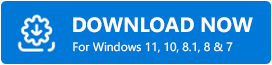
После завершения установки программного обеспечения пусть оно представит список устаревших драйверов. Как только на вашем экране появятся устаревшие драйверы, вы можете автоматически обновить все драйверы до самой последней доступной версии. 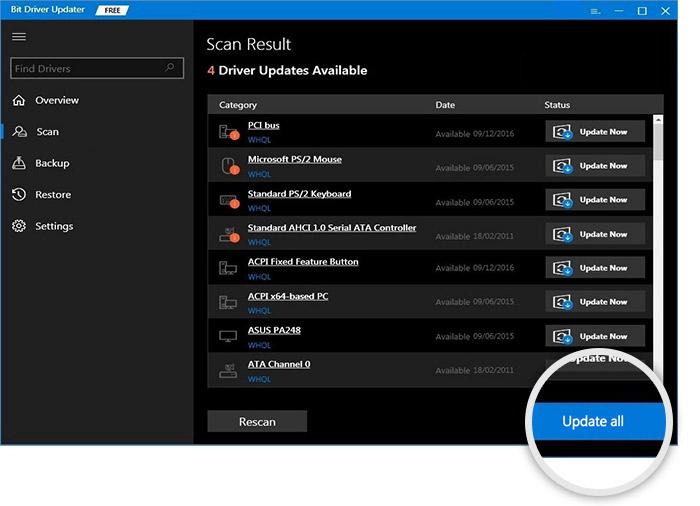
Существует также инструмент «Обновить сейчас», если вы хотите обновить только проблемный драйвер.
Однако, по мнению технических экспертов, всегда выгоднее обновить все драйверы.
Читайте также: Как исправить ошибку данных (проверка циклическим избыточным кодом)
Исправление 5: отключить настройки выборочной приостановки USB
Если ваш компьютер приостанавливает подачу питания на неактивные USB-устройства, вы можете получить код ошибки 43 «Windows остановила это устройство, поскольку оно сообщило о проблемах». Следовательно, деактивация настроек выборочной приостановки USB — это способ решить проблему. Ниже приведены пошаговые инструкции, как это сделать.
- С помощью клавиатурной команды Windows+I просмотрите настройки вашего компьютера.
- Выберите Система из доступных настроек.
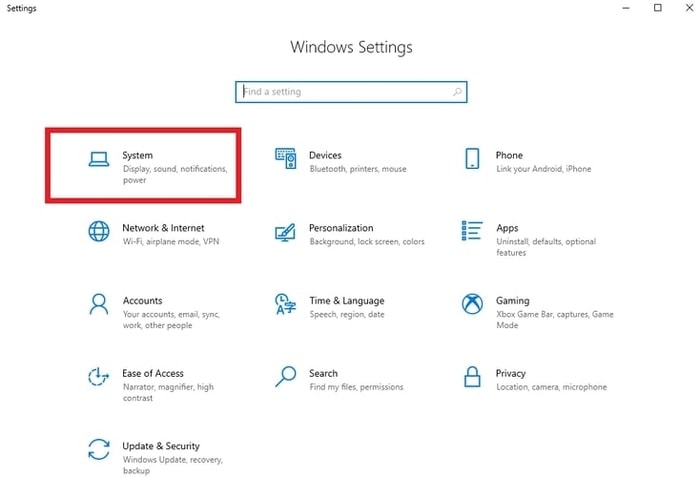
- Выберите « Питание и спящий режим» на левой панели и перейдите в « Дополнительные параметры питания».
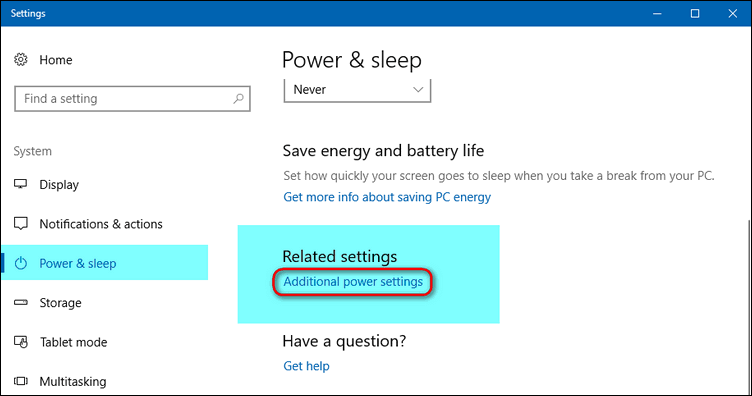
- Выберите параметр « Изменить настройки плана» для текущего плана питания.
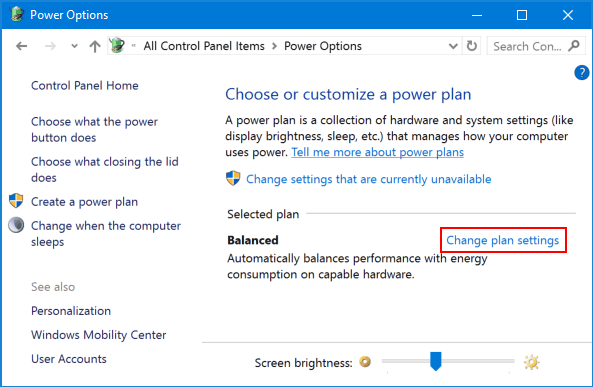
- Теперь измените дополнительные параметры питания.
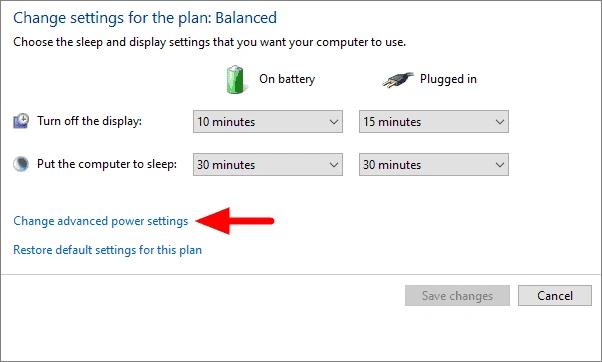
- Перейдите в « Настройки USB » и нажмите на маленький «+», чтобы развернуть их.
- Нажмите « Выборочная приостановка USB» и установите для нее значение « Отключено».
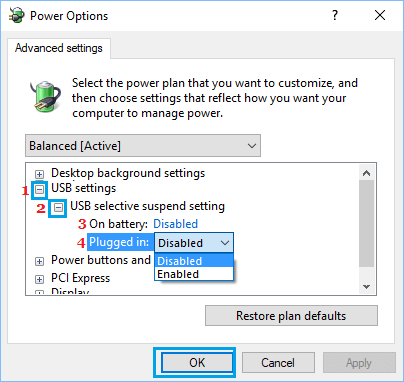
- Нажмите OK , чтобы применить изменения к вашему компьютеру.
Читайте также: Как исправить ошибку BSOD Critical Process Died в Windows
Код 43 «Windows остановила это устройство, поскольку оно сообщило о проблемах» Исправлено
В этой статье мы обсудили, как исправить NVIDIA GPU/AMD/Bluetooth/WiFi Code 43 «Windows остановила это устройство».
Вы можете применить решения, представленные выше, чтобы решить проблему. Если попытка всех исправлений кажется трудоемкой и сложной, вы можете обновить драйверы напрямую через Bit Driver Updater, чтобы решить проблему в кратчайшие сроки.
Чтобы устранять другие проблемы и получать последние технические обновления, оставайтесь на связи с TechPout.
